Σχετικά με όλους τους χρήστες Windows ξέρουν πώς να κρύψει ορισμένα αρχεία ή φακέλους. Ως εκ τούτου, όλοι γνωρίζουν και πώς να βρείτε κρυφά αρχεία των άλλων. Αλλά πώς νιώθετε για τη δημιουργία ενός φακέλου που παραμένει κρυμμένος ακόμα και όταν έχει επιλεγεί η επιλογή; προβολή hidden αρχεία, folders και οδηγεί; Ένα σούπερ-hidden φάκελο. Λοιπόν, αν έχετε μπει στον πειρασμό από την ιδέα, εδώ είναι το πώς μπορείτε να "φυτό", όπως ένα φάκελο.
Τα πρώτα βήματα είναι παρόμοια με αυτό που ήξερε ήδη: στην Γραμμή μενού (Για να είναι ορατή σε μακρινή θέα si Windows 7, Τύπου άλλος) Κάντε κλικ στο Εργαλεία και επιλέξτε το μενού Folder Options.
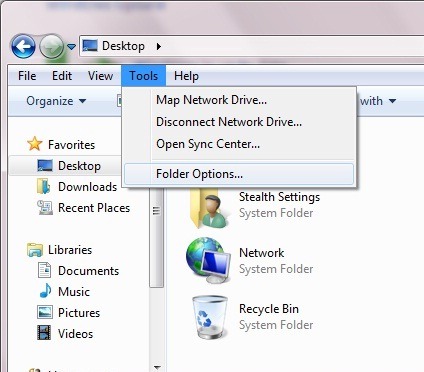
Στη συνέχεια, στην καρτέλα Δες αποεπιλέξτε Απόκρυψη προστατευμένης λειτουργίας system αρχεία (Συνιστάται), δίνουν Apply και ακολούθως OK.
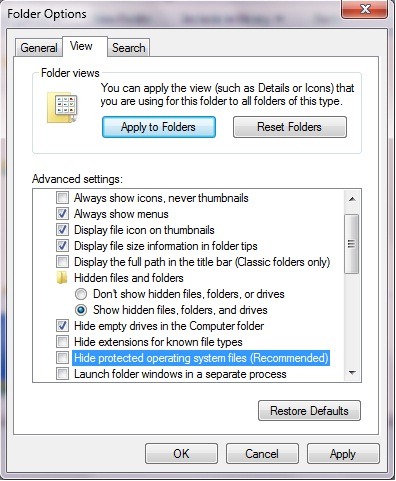
Σε καθένα χώρισμα θα παρατηρήσετε ότι το σύστημα εμφανίστηκε περισσότερο φακέλους συστήματος, συμπεριλαμβανομένων $ RECYCLE.BIN (ή RECYCLERΑνάλογα με Windows). Αντιγράψτε το φάκελο ($ RECYCLE.BIN) οπουδήποτε και μετονομάστε το όπως θέλετε. Σε αυτόν το φάκελο τεθούν όλα αρχεία θέλετε να κρατήσετε Μυστικά.
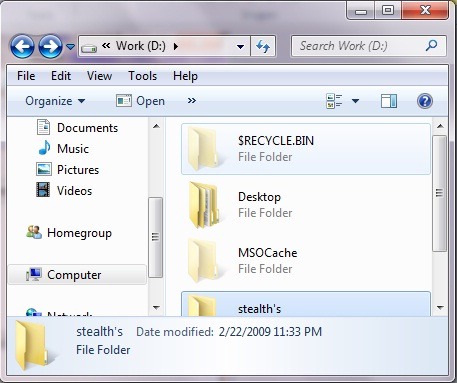
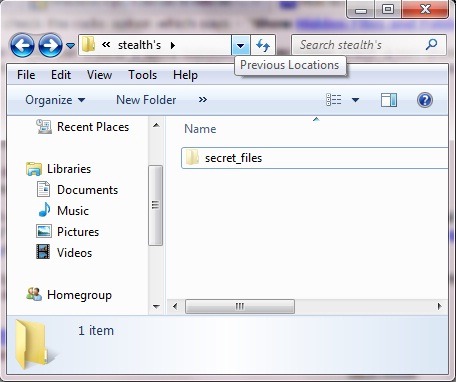
Αφού έχετε εξασφαλίσει ότι δεν ξεχνάτε τα αρχεία, ακολουθήστε τα ίδια βήματα όπως και πριν, και να ελέγχετε την επιλογή Απόκρυψη προστατευμένης λειτουργίας system αρχεία. Θα παρατηρήσετε ότι μυστικό φάκελο εξαφανίστηκε, ακόμη και εάν η επιλογή προβολή hidden αρχεία και folders εξακολουθεί να είναι επιλεγμένο. Αυτό οφείλεται στο γεγονός ότι ο φάκελος εξακολουθεί να θεωρείται ως σύστημα προστατεύεται φάκελο.
Έτσι, ανακουφισμένος, μυστικά θα φρουρούνται καλά. : P